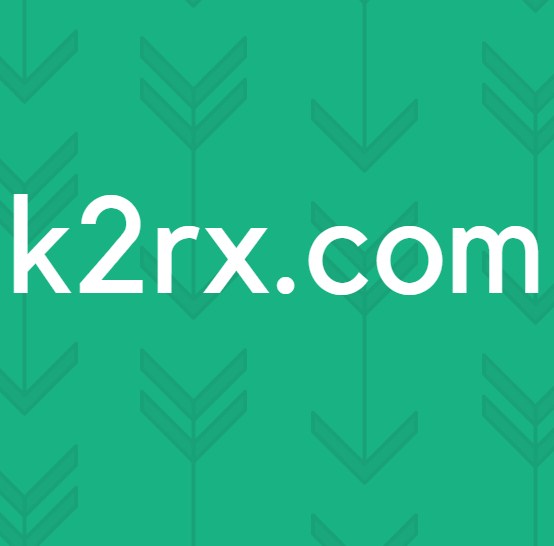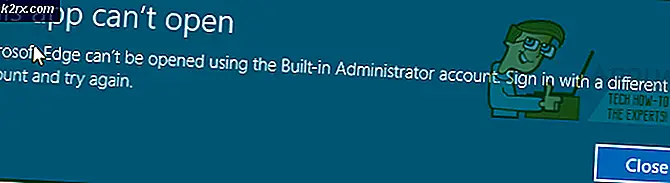Fix: Felkod 30088-4 vid installation av Office
Flera Windows-användare stöter på Felkod 30088-4 när du försöker installera Microsoft Office på en Windows-maskin. I de flesta fall rapporteras felet inträffa när användaren försöker installera Office365, men problemet rapporteras också med Office 2013 och Office 2010. Vi har lyckats hitta rapporter om just detta problem som förekommer i Windows 7, Windows 8.1 och Windows. 10.
Vad som orsakarFelkod 30088-4problem?
Vi undersökte just detta problem genom att titta på olika användarrapporter och de reparationsstrategier som vanligtvis är för att fixa den här felkoden. Baserat på våra utredningar finns det flera olika potentiella synder som kan orsaka just detta problem:
Om du för närvarande kämpar för att lösa just det här problemet kommer den här artikeln att ge dig flera felsökningsguider som slutade lösa problemet för andra användare i en liknande situation.
För bästa resultat, följ metoderna nedan i den ordning de presenteras eftersom de ordnas efter effektivitet och svårighetsgrad. En av dem kommer säkert att lösa problemet oavsett den skyldige som orsakar problemet på din maskin.
Metod 1: Köra Office Fix It Uninstaller (tillämpligt för Office 2016, Office 2019 och Office 365)
Flera berörda användare har rapporterat att problemet löstes och att de kunde installera Office 365 eller Office 2013 utan att stöta påFelkod 30088-4efter att ha kört Fix-It Uninstaller (innan du installerar om programmet).
Här är en snabbguide om hur du gör detta:
- Besök den här länken (här) och vänta på att Off Scrub-verktyget laddas ner.
- Dubbelklicka på SetupProd_OffScrub.exe och vänta tills applikationen laddas. När du uppmanas av säkerhetsvarningen, klicka på Installera.
- Vänta tills verktyget laddas ner och installeras på din dator. När processen är klar väljer du den version som du vill avinstallera och klickar sedan på Nästa.
- Följ instruktionerna på skärmen för att slutföra installationen och starta sedan om datorn för att utlösa automatisk avinstallation.
- När nästa start är klar, försök Office-installationen igen och se om problemet har lösts.
Om samma problem fortfarande uppstår, gå ner till nästa metod nedan.
Metod 2: Använda en systemåterställningspunkt
Eftersom en dålig Windows-uppdatering har potential att bryta installationen av en ny Office-version kan du kanske lösa problemet genom att använda systemåterställningsverktyget för att återställa maskinens tillstånd till en punkt där den dåliga Windows-uppdateringen inte blockerade Office-installationen slutfördes framgångsrikt.
Om du har turen att ha en systemåterställningspunkt som skapades innan den dåliga Windows-uppdateringen installerades kommer du att kunna kringgåFelkod 30088-4fel. Här är en snabbguide om hur du använder guiden Systemåterställning:
- Tryck Windows-tangent + R att öppna upp en Springa dialog ruta. Skriv sedan “Rstrui” och tryck Stiga på för att öppna upp Systemåterställning trollkarl.
- Välj den första återställningsskärmen (när du får frågan om du vill använda den rekommenderade återställningspunkten) Välj en annan växlingspunkt för återställningspunkt och klicka Nästa att fortsätta.
- Från nästa skärm, se till att rutan associerad med Visa fler återställningspunkter är markerad och välj sedan en systemåterställningspunkt som är daterad innan den dåliga Windows-uppdateringen installerades. När återställningspunkten är vald klickar du på Nästa att fortsätta.
- Klicka på på den sista skärmen Avsluta för att starta återställningsprocessen. Efter flera sekunder startar din dator om och det äldre tillståndet installeras.
- Försök att installera Office Suite igen vid nästa startsekvens. Du borde kunna göra det utan att stöta påFelkod 30088-4problem.